A Monopoly a Hasbro legnépszerűbb társasjátéka. Ez a játék kiállta az idő próbáját. Az 1936-ban licencelt játék már 84 éve próbára teszi az emberek türelmét és barátságait is! Biztosan játszottál már ezzel a játékkal az életed során, és nagy eséllyel hagytad ott a játékot. Ez a játék hosszú, és türelemre van szüksége ahhoz, hogy átvészelje. De a jutalmak egyre nagyobbak, minél tovább játszod.
Mivel jelenleg mindenki társadalmi elszigeteltségben van, vágyunk egy falatra régi kedvenc játékunkból. Van mód a Monopoly játékra a Zoomon? Nézzük meg az alábbi cikkben.
Tartalom
Lehet játszani a Monopolyt online?
Ez a nagy kérdés, nem? És kiderül, hogy tud játszani monopólium multiplayer online! Bár, ahogy az várható is, a játék veszít varázsából, mivel nem tarthatod a kezedben a pénzt vagy a kártyákat, ez azért nem olyan rossz. Ha nem ragadt meg a név, van egy csomó monopólium alternatíva, amelyek lehetővé teszik a játék megváltoztatását.
Az egyik legjobb monopólium-alternatíva a Rento . Van egy Windows kliensük, androidos alkalmazásuk, és még egy weblejátszó is a böngészőhöz. Erről bővebben a következő részben fogunk beszélni.
Hol lehet Monopoly Online-t játszani
Ahogy korábban említettük, az interneten bővelkednek a monopóliumalternatívák, de ha az eredeti játékot keresi, a Pogo.com jót kínál. Ez a webhely azon kevesek egyike, amely lehetővé teszi, hogy játsszon vele barátaival.
Hogyan játssz a Pogo-n
1. lépés: Menjen a Pogo.com oldalra . Az oldal betöltése után kattintson a Játék indítása gombra .
2. lépés: Létre kell hoznia egy azonosítót a barátokkal való játékhoz. Kattintson a felül található regisztráció gombra, és hozzon létre Pogo-fiókot. Minden játékosnak létre kell hoznia egy fiókot a játékhoz.
Megjegyzés: A Pogo az EA Gameshez kötődik. Tehát ha van EA-fiókja, használhatja azt a bejelentkezéshez.
3. lépés: A játékban megjelenik egy párbeszédpanel a meghívóként elküldendő URL-lel.
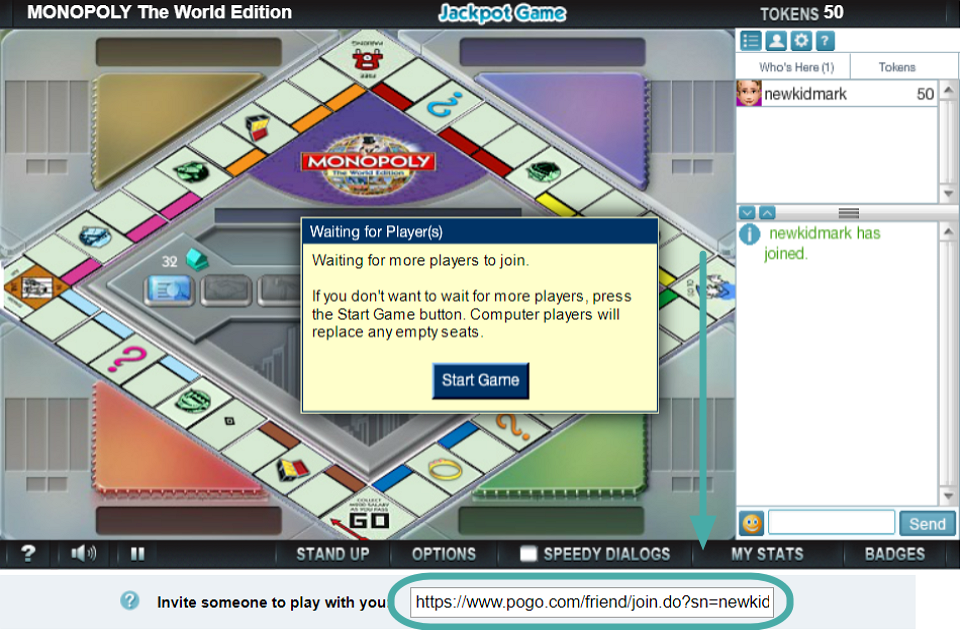
4. lépés: Másolja ki az URL-t, és küldje el barátainak. Egyszerűen be kell illeszteniük az URL-t a böngészőjükbe, és a rendszer átirányítja őket, hogy csatlakozzanak a játékhoz.
Hogyan játssz a Rento-n
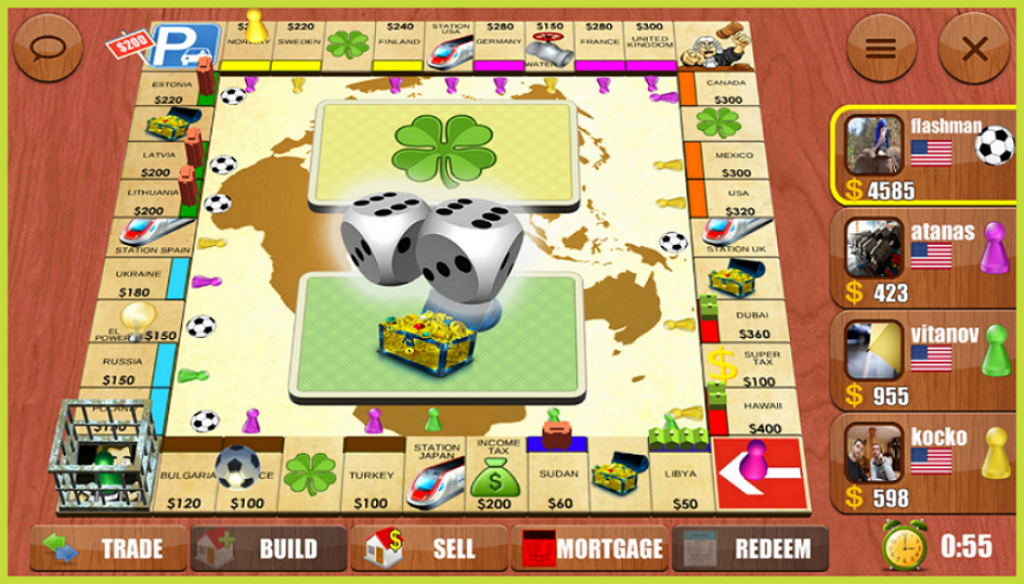
1. lépés: Látogassa meg a Rento webhelyét, és görgessen az aljára. Itt különböző letöltési lehetőségeket talál a különböző konzolokhoz. Vagy egyszerűen kattintson az alábbi linkekre:
2. lépés: Válassza a Játék online > Szoba létrehozása lehetőséget. Itt választhatja ki a játékosok számát, valamint a játék egyéb beállításait.
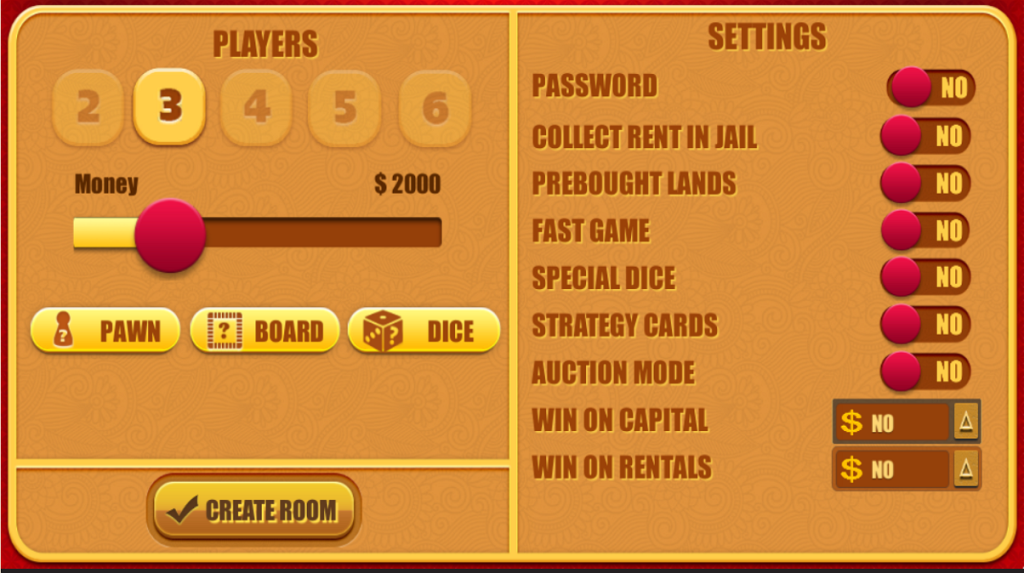
3. lépés: A szoba létrehozása után kattintson a Barátok meghívása fülre alul, hogy meghívókat küldjön a Whatsappon keresztül. Barátainak egyszerűen rá kell kattintaniuk a linkre, hogy kapcsolatba léphessenek a szobájával.

Tudsz játszani a Monopoly társasjátékkal a Zoomon keresztül?
Oké, ez egy kemény. Bármilyen bonyolult is, a válasz IGEN. Néhány finomítással és beállítással, valamint sok papírütéssel kényelmesen játszhatod a társasjátékot online. Olvasson tovább, hogy megtudja, hogyan.
Mire van szüksége a Monopoly on Zoom játékhoz
- Egy játékosnak rendelkeznie kell a Monopoly társasjátékkal
- Minden játékosnak több darab papírra van szüksége
- Toll ceruza
- 2 dobókocka (minden játékosnak, opcionális, de ajánlott)
- Számológép (opcionális)
Hogyan játssz Monopoly társasjátékot Zoom videohívással

Menjünk bele. Miután összegyűjtötte a fent említett alapvető dolgokat, kövesse ezt az útmutatót a Monopoly játékhoz a Zoom-híváson keresztül.
1. lépés: A pénz „kiosztásához” minden játékos egyszerűen felírja a kezdő figurát egy papírra. Ez a papír a játékosok számlakivonataként fog működni.
2. lépés: A házigazda felállítja a játéktáblát a webkamerája előtt, hogy a játék mindenki számára jól látható legyen a hívásban.
3. lépés: Minden játékos a kockájára fókuszálja a kameráját, és dobja azokat. A fogadó ezután ennek megfelelően mozgatja a megfelelő bábuikat.
4. lépés: Ingatlan vásárlása: Amikor egy játékos leszáll egy ingatlanra, a házigazda felolvassa az ingatlanra vonatkozó információkat. A játékos ezeket az információkat külön ütésekre jegyzi fel. Alternatív megoldásként a házigazda rákattinthat a kártya képére, és elküldheti a játékosnak.
5. lépés: Ingatlanvásárlás: Amikor a játékos ingatlant vásárol, levonja az összeget a számlakivonatából . Hasonlóképpen, akkor a banktól kell beszedniük a pénzt, hozzáadják a számlájukhoz.
6. lépés: Ha az egyik játékos tartozik egy összeggel egy másik játékosnak, levonja azt a számlájáról, és a fogadó játékos ennek megfelelően hozzáadja.
A monopólium szabályai
- Egy személyt jelölnek ki a bankárnak a játékban. A bankár pénzt, ingatlant és szállodákat kezel. A játék elején minden játékos 1500 dollárt kap. Ez a következőképpen van felosztva: $500×2, $100×2, $50×2, $20×6, $10×5, $5×5, $1×5.
- Minden játékos kiválaszt egy jelzőt, amellyel képviselheti magát a táblán.
- A bankártól kezdve minden játékos dob a kockával. A legmagasabb számmal rendelkező játékos kezdi a játékot. A többi játékos az óramutató járásával megegyező irányban követi.
- Amikor egy játékos egy ingatlanra kerül, dönthet úgy, hogy megvásárolja azt. Minden ingatlannak más a piaci értéke. A vásárlás után minden játékosnak, aki egy másik játékos birtokán landol, ki kell fizetnie a megfelelő bérleti díjat.
- Ha egy játékos közösségi ládára vagy esélyhelyre kerül, fel kell húznia a megfelelő kártyát.
- Ha egy játékos börtönbe kerül , ki kell hagynia egy kört.
- Minden alkalommal, amikor egy játékos átpasszolja a GO-t, 200 dollárt kell beszednie a bankból.
- A játék célja az összes többi játékos csődbe juttatása. A győztes az, aki utoljára áll.
Ez a játék visszahozza a nosztalgia érzését. Reméljük, hogy kipróbálja. Szólj hozzánk, és írd meg nekünk, hogyan sikerült a játékod az alábbi megjegyzésekben.

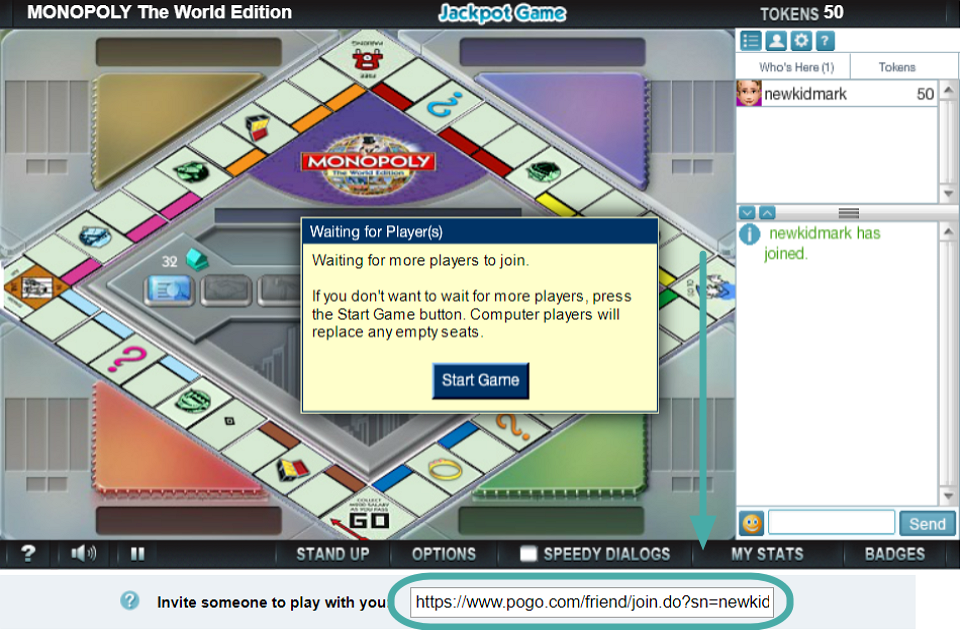
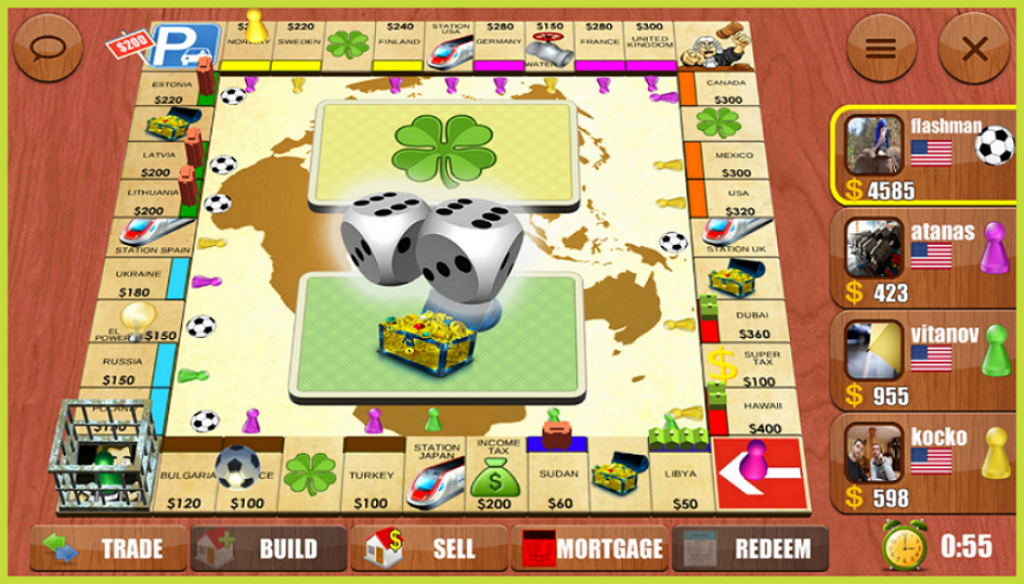
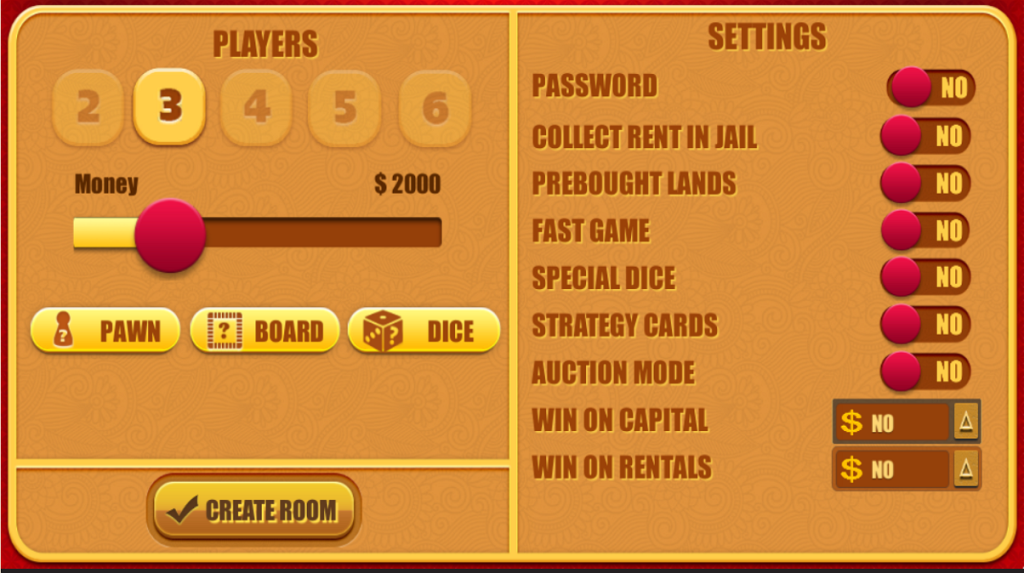




























![Feltételes formázás egy másik cella alapján [Google Táblázatok] Feltételes formázás egy másik cella alapján [Google Táblázatok]](https://blog.webtech360.com/resources3/images10/image-235-1009001311315.jpg)
